Återställ all data från dina iOS-enheter, iTunes och iCloud backup.
Hur man återställer raderade Facebook-meddelanden på iPhone/Android
"Jag har av misstag raderat en chatt på Messenger. Jag trodde att den bara var borttagen från min lista, men den raderade också alla meddelanden. Kan jag återställa raderade Facebook-meddelanden"Många användare kan ha stött på det här problemet. Lyckligtvis erbjuder den här artikeln flera metoder för att återställa raderade meddelanden. Du kan prova dem baserat på din specifika situation. Om du vill undvika dataförlust finns det dessutom relevanta professionella verktyg och användningsmetoder tillgängliga för ditt val.
Guidelista
Inbyggda funktioner för att återställa raderade meddelanden på Messenger Återställ raderade meddelanden på Messenger med professionell programvara Vanliga frågor om att återställa raderade meddelanden på MessengerInbyggda funktioner för att återställa raderade meddelanden på Messenger
Sätt 1: Återställ raderade meddelanden från Messenger Archived Chat
Är raderade meddelanden på Messenger borta för alltid? Du kanske helt enkelt har arkiverat dem istället för att ta bort dem. När du väljer "Arkivera chatt" i Messenger döljer systemet bara konversationen från huvudgränssnittet och flyttar den till mappen "Arkiverad". Meddelandeinnehållet förblir helt bevarat på Facebooks servrar och i ditt konto.
Steg 1Öppna Messenger-appen på din mobila enhet eller i en webbläsare.
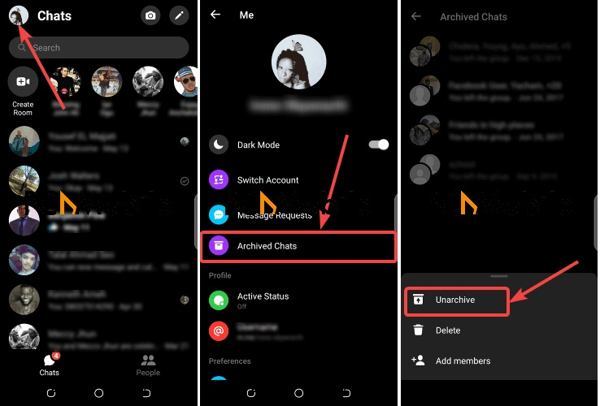
Steg 2Tryck på din profil och välj "Arkiverade chattar" i mobilappen. Eller klicka på knappen Alternativ med en ikon med tre punkter i Messenger-webbappen och välj "Arkiverade chattar".
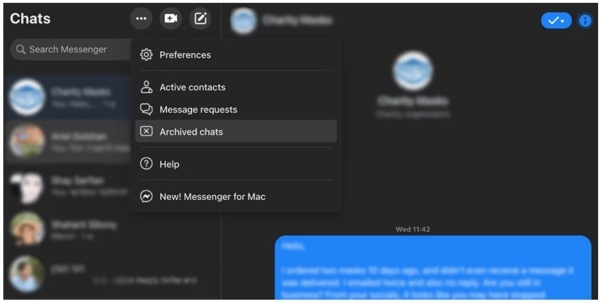
Steg 3Leta sedan upp chatten som du vill få tillbaka. Svep åt vänster över chatten i mobilappen eller klicka på knappen "Alternativ" på chatten i din webbläsare.
Steg 4Slutligen, tryck eller klicka på knappen "Avarkivera" för att hämta borttagna Facebook-meddelanden till din inkorg.
Sätt 2: Hitta borttagna Facebook-meddelanden från Android-filhanteraren
Om du vill återställa raderade Messenger-meddelanden på en Android-telefon kanske det inte är komplicerat. Android skapar flera kopior av data i tillfällig lagring eller cache. Så du kan se de raderade Facebook-meddelandena från de tillfälliga filerna på din Android-telefon. Men för en iPhone behöver du programvara för iPhone-dataåterställning.
Steg 1Kör den inbyggda eller tredjepartsfilhanteraren-appen på din Android-telefon.
Steg 2Navigera till "Intern lagring", "Android", "data", "Facebook", "cache" och "fb-temp".
Steg 3Här kan du hitta de raderade meddelandena på Messenger på Android.
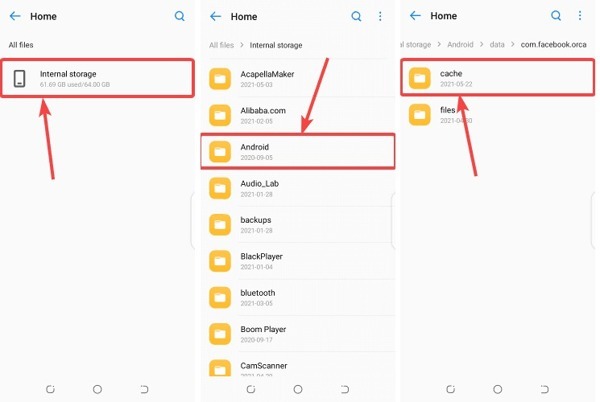
Du bör observera att det här sättet inte är tillgängligt för iPhone eller iPad, även om du använder en filhanteringsapp.
Sätt 3: Återställ raderade meddelanden på Messenger genom att begära en nedladdning
Ett annat sätt att återställa försvunna meddelanden på Messenger är att begära en nedladdning från Facebook. Du kan ladda ner meddelanden som sparats på Facebooks server och få tillbaka förlorade meddelanden och konversationer. Du kan också skriv ut dessa Facebook-meddelanden efter nedladdning.
På webben
Steg 1Besök www.facebook.com/settings i en webbläsare och logga in på ditt konto.
Steg 2Välj "Din Facebook-information" på vänster sida och klicka på "Ladda ner din information".
Steg 3Ange ett lämpligt datumintervall i rullgardinsmenyn under avsnittet "Välj filalternativ". Klicka på "Avmarkera alla" och markera endast rutan bredvid "Meddelanden".
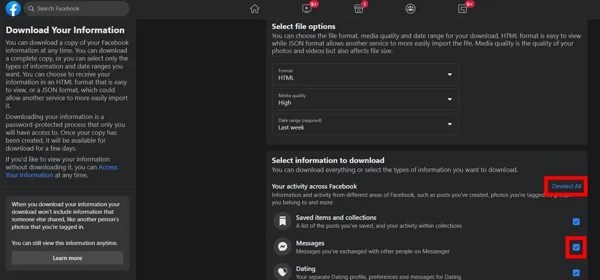
Steg 4Klicka på "Begär en nedladdning" under "Starta din nedladdning"-området. Då skickar Facebook de förlorade meddelandena via e-post.
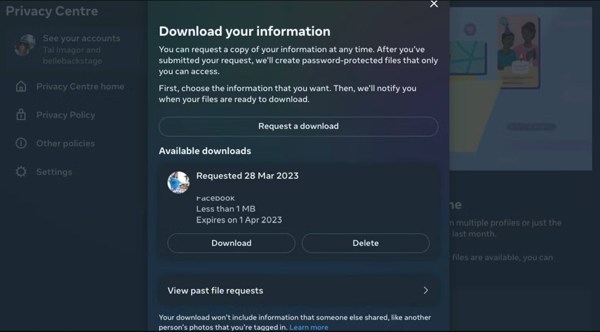
På mobilen
Steg 1Tryck på "Meny"-knappen med en treradsikon i din Messenger-app.
Steg 2Tryck på knappen "Inställningar" och tryck på "Se mer i kontocenter" längst ned.
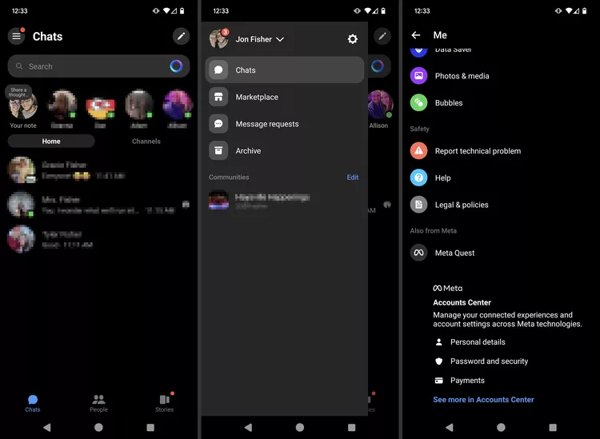
Steg 3Tryck på "Din information och behörigheter", "Ladda ner din information" och "Ladda ner eller överför information" i tur och ordning.
Steg 4Välj kontakten som har önskade meddelanden, tryck på "Nästa", välj "Specifika typer av information", välj "Meddelanden" och tryck på "Nästa".
Steg 5Ställ in "Datumintervall", tryck på "Skapa filer" och tryck på knappen "Ladda ner". Då får du meddelandehistoriken.
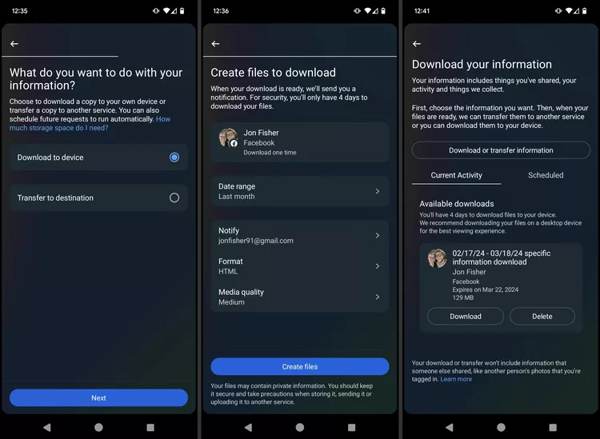
Metod 4: Fråga avsändaren och låt dem skicka meddelandet igen
Även om du inte kan återställa meddelandet kan din kontakt fortfarande behålla chatthistoriken. Be dem att skicka meddelandet till dig igen, eller ta en skärmdump av konversationstråden och skicka bilden till dig. Den här metoden kanske inte fungerar i alla situationer. Den kan vara effektiv när du har att göra med personliga eller professionella kontakter som fortfarande har det ursprungliga Messenger-meddelandet.
Återställ raderade meddelanden på Messenger med professionell programvara
Återställ raderade meddelanden på Messenger för iOS
4Easysoft iPhone Data Recovery är det enklaste sättet att hämta raderade Facebook-meddelanden på din iPhone. Den kan skanna förlorad data i ditt minne och återställa den utan säkerhetskopiering på en iOS-enhet. De flesta typer av data kan återställas med den, till exempel foton, kontakter,

Visa raderade meddelanden på Messenger utan att säkerhetskopiera dem i förväg.
Återställ många typer av meddelanden, som WhatsApp och Gmail på din iPhone
Kompatibel med återställning av de flesta iPhone- och iOS-system, som iOS 26 och iPhone 17/16.
Efter återställningen kommer den inte att skriva över befintliga data på iPhone.
100% Säker
100% Säker
Steg 1Anslut till din iPhone
Kör den bästa programvaran för återställning av meddelanden. Anslut sedan din iPhone till datorn med en Lightning-kabel. Välj "Återställ från iOS-enhet" i den vänstra sidofältet och tryck på knappen "Starta skanning".

Tips
Om du uppmanas att göra det, följ instruktionerna på skärmen för att lita på din dator.
Steg 2Visa borttagna Facebook-meddelanden
När dataskanningen är klar, välj "Visa endast borttagna" från rullgardinsmenyn högst upp i gränssnittet. Nu kan du läsa borttagna Facebook-meddelanden, SMS och mer.

Steg 3Hämta raderade meddelanden
Om du vill visa meddelandena senare, markera dem och klicka på knappen "Återställ". Ange en utdatamapp och klicka på "Återställ".
Hur man återställer raderade meddelanden på Messenger för Android
När det gäller Android-användare är RecoverGo (Android) ett lämpligt sätt att visa raderade meddelanden på Messenger utan säkerhetskopia. Dessutom gör den användarvänliga designen det till ett bra alternativ för nybörjare att återställa meddelanden.
Steg 1Anslut till din telefon
Starta det här verktyget på din dator och anslut din Android-telefon till datorn via USB-kabel. Klicka sedan på "Återställ raderad data från enhet".
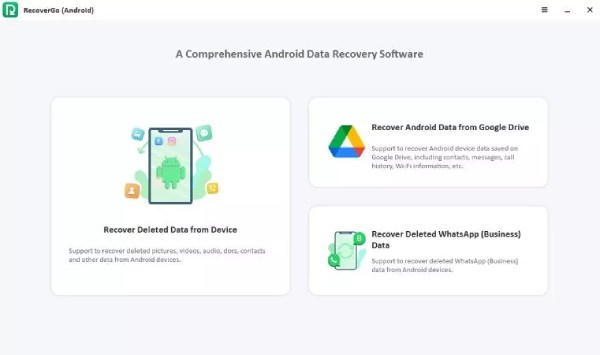
Steg 2Gå in i felsökningsläge
När det har lyckats bör du aktivera felsökningsläget på din Android. Nu kan du markera de filtyper du vill återställa från Messenger.
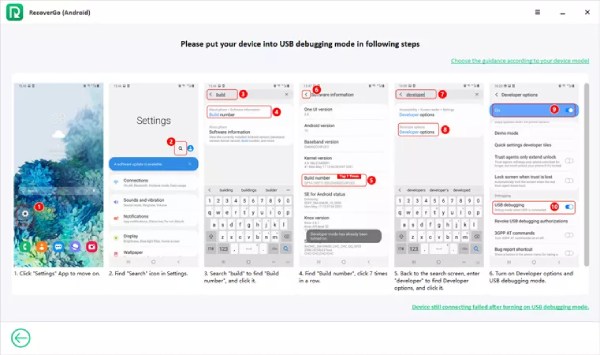
Steg 3Återställ försvunna Facebook-meddelanden
Vänta ett tag för att avsluta skanningen. Och du kan markera alla raderade meddelanden och klicka på knappen "Återställ" för att börja återställa.
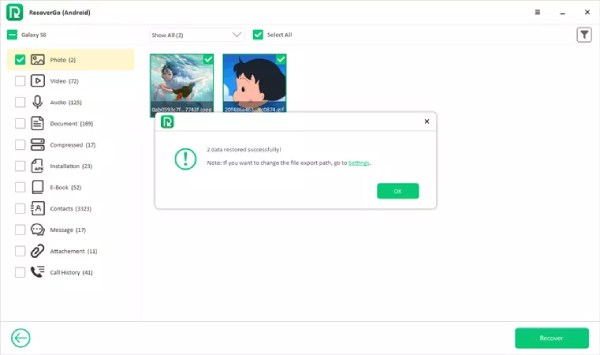
Vanliga frågor om att återställa raderade meddelanden på Messenger
-
Hur vet man om någon raderat meddelanden på Messenger?
Om du inte hittar meddelandena eller chatten i din Messenger-app betyder det att den andra personen har raderat dem.
-
Hur visar man raderade hemliga konversationer på Messenger?
Du kan återställa raderade hemliga konversationer på Messenger från Arkiverade chattar mapp.
-
Vad händer när du tar bort en chatt på Messenger?
När du tar bort en Messenger-chatt får mottagaren en avisering och den försvinner från din enhet.
-
Sparar Messenger borttagna meddelanden i aviseringar?
Android-användare kan hitta innehållet i raderade meddelanden i aviseringshistoriken (för personer som har aktiverat den här funktionen tidigare). Och om du har aktiverat e-postaviseringar för Messenger tidigare kan du se förhandsgranskningar av meddelanden i din inkorg.
-
Kan jag återställa raderade meddelanden om jag loggar in på en annan enhet?
Nej. Osända meddelanden tas bort för alla. Du kan inte logga in på Facebook Messenger på en ny telefon eller dator för att återställa raderade textmeddelanden.
Slutsats
Nu kan du använda de fem ovanstående sätten för att återställa raderade meddelanden på Facebook MessengerDe inbyggda funktionerna låter dig snabbt återställa förlorade meddelanden. Om de inte fungerar kan du prova 4Easysoft iPhone Data Recovery på din iPhone. Och du kan återställa meddelandet utan att data skrivs över eller förloras.
100% Säker
100% Säker



